Установка Tor | Русскоязычная документация по Ubuntu
Tor — система, позволяющая устанавливать анонимное сетевое соединение, защищённое от прослушивания. Рассматривается как анонимная сеть, предоставляющая передачу данных в зашифрованном виде.
В статье будет рассмотрена работа через Tor с обычными браузерами, что не гарантирует анонимность. Если вы хотите большей безопасности, установите Tor согласно данной официальной инструкции.
Устанавливаем необходимые пакеты.
sudo apt-get install tor tor-geoipdb privoxy
При необходимости получения последней версии Tor (к примеру, для обфускации трафика) нужно установить пакеты из официальных репозиториев согласно данной инструкции.
Бэкап базовой и новая конфигурация для privoxy:
sudo mv /etc/privoxy/config /etc/privoxy/config.backup
sudo gedit /etc/privoxy/config
Вставляем следующее и сохраняем:
# Generally, this file goes in /etc/privoxy/config # # Tor listens as a SOCKS5 proxy here: forward-socks5 / 127.0.0.1:9050 . confdir /etc/privoxy logdir /var/log/privoxy # actionsfile standard # Internal purpose, recommended actionsfile default.action # Main actions file actionsfile user.action # User customizations filterfile default.filter # Don't log interesting things, only startup messages, warnings and errors logfile logfile #jarfile jarfile #debug 0 # show each GET/POST/CONNECT request debug 4096 # Startup banner and warnings debug 8192 # Errors - *we highly recommended enabling this* user-manual /usr/share/doc/privoxy/user-manual listen-address 127.0.0.1:8118 toggle 1 enable-remote-toggle 0 enable-edit-actions 0 enable-remote-http-toggle 0 buffer-limit 4096
Перезапустим службу:
sudo service privoxy restart
Настроим Tor в браузере.
Для Firefox удобно данное дополнение.
Использовать torbutton для свежих версий firefox не рекомендуется (torbutton предназначен для версий firefox, включаемых в состав tor browser bundle).
Скачать torbutton можно по следующим ссылкам:
Все версии
Текущая версия stable
Для быстрого переключения в любом браузере можно использовать любое дополнение, предназначенное для переключения прокси (proxy switcher).
Хочу отметить, что для Google Chrome единственным работоспособным расширением оказалось Proxy SwitchySharp.
В настройках прокси (перечень дополнений для переключения прокси дан в предыдущем разделе) указываем следующие параметры:
узел: 127.0.0.1 порт: 9050
Данная конфигурация будет действовать при использовании настроек, указанных в статье.
Переключаем прокси в браузере.
Проверяем, видит ли нас Большой Брат:
https://check.torproject.org/
http://2ip.ru/
http://internet.yandex.ru/
Все!
При использовании иных программ (к примеру, Pidgin) в их настройках нужно установить прокси по протоколу socks 4a или 5.0 с указанными выше настройками.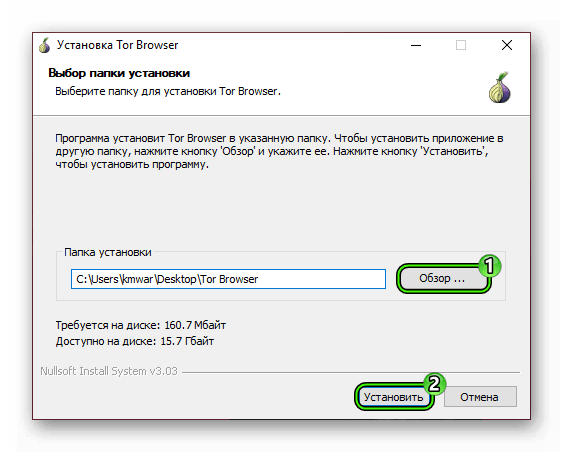
Зачастую Tor используется в качестве обычного прокси. Если вас не устроила текущая выходная нода, ее легко менять с помощью скрипта.
sudo apt install empty-expect telnet
Задаем пароль new_tor_password для доступа к Tor по telnet и получаем в ответ его хэш в виде строки 16:47015F09825889D86059FF44D9562496912AC67CD0EB93DAA25427F194:
tor --hash-password 'new_tor_password'
Затем дополняем конфиг Tor
sudo nano /etc/tor/torrc
следующими строками:
ControlPort 9051 HashedControlPassword 16:47015F09825889D86059FF44D9562496912AC67CD0EB93DAA25427F194
Остается создать скрипт со следующим содержимым (обратите внимание, ваш пароль хранится в скрипте в открытом виде!):
#!/bin/sh # Автоматическая смена НИМа в TOR empty -f -i torin -o torout telnet 127.0.0.1 9051 empty -s -o torin "AUTHENTICATE \"new_tor_password\"\n" empty -s -o torin "signal NEWNYM\n" empty -s -o torin "quit\n"
дать ему права на выполнение и запускать при необходимости.
Внутри сети Tor доступны ресурсы в псевдо-доменной зоне .onion.
Список данных ресурсов можно увидеть здесь (возможно, для доступа к данной информации вам потребуется соединение через Tor, поскольку ваш провайдер может блокировать данный сайт).
Настройки браузеров для работы с onion-ресурсами
Mozilla Firefox
Заходим в about:config, ищем параметр network.proxy.socks_remote_dns и выставляем его значение в true.
Chromium/Google Chrome
Заходим в Настройки, выбираем «Показать дополнительные настройки» и в разделе «Личные данные» делаем пункт «Предсказывать сетевые действия для ускорения загрузки страниц» неактивным.
Использование pac-файла для упрощения доступа к onion-ресурсам
С помощью pac-файла можно настроить доступ к определенным доменным именам с помощью конкретных прокси (для доступа к onion-сайту вам не придется вручную переключать прокси). Пример конфигурации такого файла для совместного использования *.i2p и *.onion приведен ниже.
Пример конфигурации такого файла для совместного использования *.i2p и *.onion приведен ниже.
function FindProxyForURL(url, host)
{
if (dnsDomainIs(host, ".i2p"))
{
return "PROXY 127.0.0.1:4444";
}
if (dnsDomainIs(host, ".onion"))
{
return "SOCKS5 127.0.0.1:9050";
}
else
{
return "DIRECT";
}
}В связи с последними изменениями в законодательстве Российской Федерации и Республики Беларусь возможно блокирование Tor провайдерами. Два основных метода — это блокирование известных IP-адресов узлов Tor (этому противодействует использование непубличных адресов — мостов) и глубокий анализ трафика (в связи с чем рекомендуется обфусцировать трафик). Также можно использовать Tor через IPv6.
Здесь нужно отметить, что Tor Bundle, скачиваемый с официального сайта, предоставляет более удобный механизм работы с обфускацией и мостами, чем представленный ниже в этом руководстве.
Обфускация трафика
Нам нужно обновить Tor до последней stable-версии из официального репозитория и установить утилиту для обфускации (проверяйте на официальном сайте torproject. org информацию о наиболее актуальных утилитах обфускации: чем новее утилита, тем сложнее расшифровать ваш трафик). Актуальной на момент конца 2016-го года является утилита obfs4proxy.
org информацию о наиболее актуальных утилитах обфускации: чем новее утилита, тем сложнее расшифровать ваш трафик). Актуальной на момент конца 2016-го года является утилита obfs4proxy.
Ищем нужный нам пакет в репозиториях Ubuntu:
apt-cache show obfs4proxy
Если его там не окажется, установим его из репозиториев Torproject:
sudo nano /etc/apt/sources.list
Добавляем в конец файла следующую строку:
deb http://deb.torproject.org/torproject.org obfs4proxy main
И обновляем информацию о репозиториях:
sudo apt update
Устанавливаем:
sudo apt-get install obfs4proxy
После этого заменяем содержимое файла /etc/tor/torrc следующим
SocksPort 9050 ORPort auto BridgeRelay 1 Exitpolicy reject *:* ExtORPort auto ## CHANGEME_1 -> provide a nickname for your bridge, can be anything you like #Nickname CHANGEME_1 ## CHANGEME_2 -> provide some email address so we can contact you if there's a problem #ContactInfo CHANGEME_2 ServerTransportPlugin obfs4 exec /usr/bin/obfs4proxy
Перезапускаем Tor:
sudo service tor restart
Если при перезапуске Tor в логе
cat /var/log/tor/log|grep obfs4
вы увидели подобное:
Jul 17 20:01:37.000 [warn] Server managed proxy encountered a method error. (obfs4 Could not set up listener.)
, не пугайтесь — obfs4proxy не был перезапущен и удерживает требуемый порт, все будет работать.
Чтобы убедиться в правильности работы настроенного Tor, проверьте содержимое /var/log/tor/log на наличие следующих строк:
Nov 05 16:40:45.000 [notice] We now have enough directory information to build circuits. Nov 05 16:40:45.000 [notice] Bootstrapped 80%: Connecting to the Tor network. Nov 05 16:40:46.000 [notice] Bootstrapped 85%: Finishing handshake with first hop. Nov 05 16:40:46.000 [notice] Bootstrapped 90%: Establishing a Tor circuit. Nov 05 16:40:48.000 [notice] Tor has successfully opened a circuit. Looks like client functionality is working. Nov 05 16:40:48.000 [notice] Bootstrapped 100%: Done.
Использование мостов
Мосты мы будем использовать при настроенной обфускации трафика (смотри предыдущий пункт).
Чтобы получить мосты, заходим сюда либо отправляем на адрес bridges@bridges.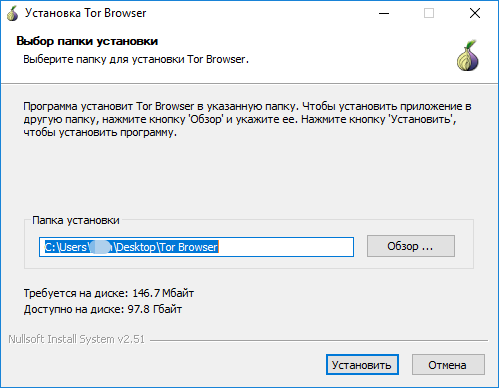 torproject.org письмо с темой get transport obfs4 и ждем в ответ список из трех адресов следующего вида:
torproject.org письмо с темой get transport obfs4 и ждем в ответ список из трех адресов следующего вида:
obfs4 111.111.111.113:2222 FF7652873C326B0AF41587409E88C8612B8FE654 cert=fP23efkIrlPawTerdcUpN3Uatrh9jQcP0UpnPkfcfge5WiPP1mVffEfgesGgAgnBO97lOA iat-mode=0 obfs4 111.111.111.114:2222 FF7652873C326B0EFC1587409E88C8612B8FE654 cert=fP23efkIdfeawTerdcUpN3Uatrh9jQcP0UpnPkfcfge5WiPP1mVffEfgesGgAgnBO97lOA iat-mode=0 obfs4 111.111.111.115:2222 FF7652873C326B0AFDF658409E88C8612B8FE654 cert=fP23efkIrlPawTerdcUpN3Uatrh9jQcP0UpnPkfcfge5WiPP1mVffEeftWGgAgnBO97lOA iat-mode=0
После этого остается изменить файл /etc/tor/torrc следующим образом: добавить в начало данные адреса в следующем формате:
UseBridges 1 SocksPort 9050 Exitpolicy reject *:* ExtORPort auto ClientTransportPlugin obfs4 exec /usr/bin/obfs4proxy managed bridge obfs4 111.111.111.113:2222 FF7652873C326B0AF41587409E88C8612B8FE654 cert=fP23efkIrlPawTerdcUpN3Uatrh9jQcP0UpnPkfcfge5WiPP1mVffEfgesGgAgnBO97lOA iat-mode=0 bridge obfs4 111.C --- ipv6.google.com ping statistics --- 6 packets transmitted, 5 received, 16% packet loss, time 5007ms rtt min/avg/max/mdev = 111.319/170.281/352.361/92.092 ms
Теперь мы можем работать с IPv6. Остается небольшой шаг для настройки Tor.
Если вы используете Tor Browser, вам нужно зайти в подкаталог /path/to/tor/tor-browser_en-US/Browser/TorBrowser/Data/Tor/ и отредактировать файл torrc.
Смело удаляйте все содержимое конфига и вставляйте туда единственную строку:
ClientUseIPv4 0
Остальное содержимое конфига Tor при запуске дополнит самостоятельно.
Произведенная нами настройка запретит Tor’у подключаться к IPv4-адресам, которые могут блокироваться вашим провайдером. Здесь стоит отметить, что что в будущем могут блокироваться и IPv6-адреса, но на данный момент ни в России, ни в Беларуси этого не происходит.
Если вы под Linux используете установленный пакет Tor, приведите свой конфиг /etc/tor/torrc к примерно такому виду:
ClientUseIPv4 0 SocksPort 9050 Exitpolicy reject *:* ExitPolicy reject6 *:* ExtORPort auto ClientTransportPlugin obfs4 exec /usr/bin/obfs4proxy managed
Заметьте, при использовании IPv6 можно по-прежнему обфусцировать трафик.
Как будет работать Tor при наших настройках? Первой из трех узлов в цепи Tor станет поддерживающая IPv6 нода, доступ к которой не заблокирован. Выходной останется IPv4-нода.
Как установить Tor Browser на Ubuntu
В этой статье мы рассмотрим как установить Tor Browser на Ubuntu 16.04. Вы узнаете как установить эту программу из PPA с помощью нескольких команд терминала, а также с помощью установщика из официального сайта продукта.
Программное обеспечение Tor защищает ваш компьютер и скрывает ваш IP адрес в сети путем маршрутизации ваших соединений через распределенную сеть серверов, запущенных и поддерживаемых добровольцами по всему миру. Никто не может следить за вашими передвижениями в интернете, узнать какие сайты вы посещаете или ваше местоположение.
Содержание статьи:
Что такое Tor?
Программа закрывает доступ к этой информации для веб-сайтов, а ваш провайдер не может определить сайты, которые вы посещаете. Трафик между вашим компьютером и серверами Tor зашифрован с помощью специального алгоритма шифрования, причем он может быть успешно расшифрован только после прохождения трех узлов сети.
Трафик между вашим компьютером и серверами Tor зашифрован с помощью специального алгоритма шифрования, причем он может быть успешно расшифрован только после прохождения трех узлов сети.
Программа Tor Browser — это модифицированная версия Firefox со встроенной поддержкой Tor и некоторых дополнений, повышающих безопасность использования сети. Программа позволяет вам использовать Tor в Linux, Windows и MacOS и почти не требует настроек. Его можно запустить даже с USB флешки, и браузер уже настроен чтобы защитить вашу приватность.
Установка Tor Browser в Ubuntu 20.04
Вы можете установить программу двумя способами. Либо загрузив портативную версию Tor Browser из официального сайта, либо подключив к системе PPA. Первый способ позволяет получить самую новую версию программы и она не будет установлена в системе. Программа будет находится в одной папке и вы сможете запускать ее по ярлыку. В другом же случае мы получим полноценную установку.
Установка Tor Browser из официального сайта
Сначала перейдите на страницу загрузки и скачайте архив с файлами программы. По умолчанию программа загружается на английском языке для 64 битной архитектуры. Чтобы другой выбрать язык и архитектуру кликните по ссылке Download for another language and platform. Или прямо здесь нажмите Download:
По умолчанию программа загружается на английском языке для 64 битной архитектуры. Чтобы другой выбрать язык и архитектуру кликните по ссылке Download for another language and platform. Или прямо здесь нажмите Download:
Размер архива не очень большой, около 70 мегабайт. На момент написания статьи программу можно скачать с помощью следующих команд wget:
wget https://www.torproject.org/dist/torbrowser/9.5.3/tor-browser-linux64-9.5.3_ru.tar.xz
Или 32 битную версию:
wget https://www.torproject.org/dist/torbrowser/9.5.3/tor-browser-linux32-9.5.3_ru.tar.xz
Когда загрузка будет завершена, архив нужно распаковать. Это можно сделать с помощью файлового менеджера, или утилиты tar:
tar xvf tor-browser-linux32-9.5.3_ru-en_US.tar.xz
Затем перейдите в папку с программой и выполните двойной клик по ярлыку start-tor-browser.desktop. Точно так же программу можно запустить в терминале:
cd tor-browser-linux/
. /start-tor-browser.desktop
/start-tor-browser.desktop
Дальше мы рассмотрим как установить Tor Browser на Ubuntu 20.04 из официальных репозиториев, а уже потом подробнее остановимся на настройках программы.
Установка Tor Browser из официального репозитория
Этот способ намного проще и быстрее для новичков. В Ubuntu 20.04 программа была добавлена в официальные репозитории и установить её оттуда намного проще чем скачивать всё вручную. Просто выполните:
sudo apt install torbrowser-launcher
Когда установка будет завершена, вы сможете найти программу в главном меню.
Дальше рассмотрим как настроить программу для более эффективного использования.
Настройка Tor Browser
Перед тем как вы сможете использовать Tor Borwser для серфинга в сети и оставаться анонимным необходимо настроить несколько параметров сети. После первого запуска вам будет предложено сразу подключится к сети или настроить параметры:
Вы можете сразу подключится к сети, нажав кнопку Connect. Если же подключится к сети не удается, вы можете нажать кнопку Configure и настроить подключение к сети через мост. Выберите тип моста obfs4:
Если же подключится к сети не удается, вы можете нажать кнопку Configure и настроить подключение к сети через мост. Выберите тип моста obfs4:
Дальше осталось отклонить настройку прокси сервера и дождаться пока Tor подключится к одному из мостов:
После завершения подключения вы увидите такое приветствие. Теперь вы можете просматривать интернет полностью анонимно:
В Tor Browser используются такие настройки по умолчанию:
- По умолчанию включен частный режим просмотра, а это значит, что браузер не оставит на вашем компьютере истории просмотра или файлов куки, которые могут хранить историю о посещаемых сайтах;
- Все плагины браузера отключены;
- Сторонние Cookie и другие технологии отслеживания ограничены;
- Вы можете изменить детали, которые отличают вас от других пользователей Tor;
- Уровень безопасности по умолчанию установлен в значение низкий, вы можете его поднять до среднего или высокого;
- Расширение NoScript включено и настроено для блокировки JavaScript.

Выводы
Мы рассмотрели как выполняется установка Tor Browser Ubuntu 16.04. Это поможет вам увеличить свою безопасность и анонимность в интернете. Если у вас остались вопросы, спрашивайте в комментариях!
Видео с установкой программы:
Оцените статью:
Загрузка…
Как правильно настроить браузер Тор (Tor)
Tor — это незаменимый инструмент для тех, кого волнует конфиденциальность при серфинге в Сети. Многие полагают, что для полной анонимности достаточно просто загрузить пакет браузера Tor из интернета и запустить его. Это не так. При работе в интернете стоит учитывать, что существуют некие паттерны так называемого неправильного поведения, которые могут раскрыть вашу реальную личность и местоположение даже при серфинге через Tor.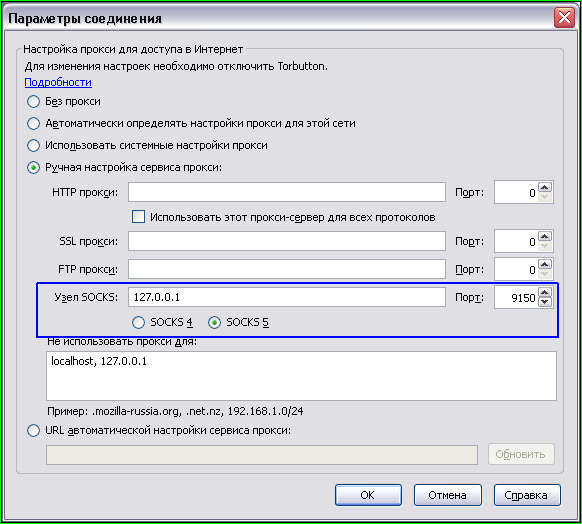 Мы попробуем поближе познакомиться с сетью Tor и выработать некоторые механизмы взаимодействия с этой сетью для того, чтобы сохранять нашу конфиденциальность.
Мы попробуем поближе познакомиться с сетью Tor и выработать некоторые механизмы взаимодействия с этой сетью для того, чтобы сохранять нашу конфиденциальность.
- Введение
- С чего стоит начать
- Настройка Tor-мостов (Tor bridges)
- Выводы
Введение
Итак, сеть Tor создана серверами, которыми управляют добровольцы. Основная задача сети Tor — позволить пользователям скрывать свою личность, а также препятствовать механизмам слежки в интернете. Все ваше взаимодействие с Сетью зашифровано, запросы переходят от одного реле к другому, посе чего наконец достигают места назначения. В сочетании с https Tor обеспечивает сквозное шифрование, что делает невозможным чтение вашего трафика даже добровольцами, поддерживающими сервера Tor, а ваш настоящий IP-адрес хорошо маскируется IP-адресом последнего реле.
Что же может пойти не так при такой продуманной схеме защиты конфиденциальности? Почему этих мер недостаточно для того, чтобы сохранить вашу полную анонимность?
С чего стоит начать
Чтобы начать формировать правильные привычки при работе с Tor, выделим несколько основных пунктов:
- Используйте исключительно браузер Tor.
 Несмотря на то, что к сети Tor можно подключить любой браузер, рекомендуется использовать именно одноименный обозреватель. Причина кроется в том, что родной браузер сконфигурирован соответствующим образом, в то время как другие обозреватели могут привести к утечке конфиденциальной информации благодаря именно своим настройкам.
Несмотря на то, что к сети Tor можно подключить любой браузер, рекомендуется использовать именно одноименный обозреватель. Причина кроется в том, что родной браузер сконфигурирован соответствующим образом, в то время как другие обозреватели могут привести к утечке конфиденциальной информации благодаря именно своим настройкам. - Не работайте с torrent-файлами через Tor. Хорошо известно, что приложения для обмена файлами torrent могут игнорировать настройки прокси-сервера, раскрывая ваш реальный IP-адрес. Еще одна причина заключается в том, что работа с торрентами через Tor может сильно замедлить работу всей сети.
- Используйте HTTPS везде. В браузере Tor есть плагин под названием HTTPS Everywhere, который заставляет сайты, поддерживающие этот протокол, использовать его. В итоге вы получаете возможность использовать сквозное шифрование. Посетите сайт разработчиков этого плагина, чтобы получить дополнительную информацию.
- Не устанавливайте и не активируйте дополнительные плагины браузера.
 Единственные плагины, которые вам нужны, уже включены в браузер Tor. Другие плагины могут поспособствовать раскрытию вашей личности, делая использование Tor совершенно бесполезным.
Единственные плагины, которые вам нужны, уже включены в браузер Tor. Другие плагины могут поспособствовать раскрытию вашей личности, делая использование Tor совершенно бесполезным. - Не открывайте документы, загруженные Tor, когда вы онлайн. Если вы откроете документ, загруженный с помощью Tor, он может содержать ссылки, которые подключаются к сайту минуя Tor. Это может привести к утечке информации.
- Полностью отключите JavaScript (только в крайних случаях). Специально для этих целей в Tor есть плагин NoScript. Если же вы хотите полностью отключить JavaScript в браузере, проследуйте в about:config и переведите настройку “javascript.enabled” в положение false. Однако стоит учитывать, что практически все современные сайты используют JavaScript для рендеринга, так что отключайте его полностью только в крайних случаях.
- Отключите использование HTTP referer. Для этого перейдите в about:config и отключите “network.http.sendRefererHeader” (поставьте вместо 2 значение 0).

- Отключите iframe, для этого опять идем в about:config и отключаем “noscript.forbidIFramesContext”, меняя значение на 0. Iframe’ы могут использоваться для распространения вредоносных программ, однако и они играют большую роль в функционировании современных сайтов.
- Используйте мосты (Tor bridges). Все вышеперечисленные меры предосторожности не скроют тот факт, что вы используете браузер Tor. Поэтому отлеживающий трафик пользователь может отметить это. Если вас беспокоит эта проблема, настоятельно рекомендуем использовать мосты Tor.
Настройка Tor-мостов (Tor bridges)
Мосты Tor — особые ретранслирующие узлы сети Tor. Отличаются от обычных узлов (нодов), участвующих в цепочке соединения, тем, что имеют закрытый статус. То есть исключены из общедоступных (опубликованных) списков. Используются для обхода блокирования провайдером Тоr-сети.
Если Tor не запущен, нажмите «configure» в главном окне и пропустите фазу прокси.
Рисунок 1 и 2. Пропускаем фазу настройки прокси
Пропускаем фазу настройки прокси
Затем нажмите «Yes» на следующем экране и выберите «obfs4» как тип по умолчанию.
Рисунок 3 и 4. Выбираем obfs4
Если браузер запущен, нужно выполнить следующую последовательность. Нажать на значок лука.
Рисунок 5. Нажимаем на значок лука
Затем выберите «Tor is censored in my country» (Tor запрещен в моей стране).
Рисунок 6. «Tor запрещен в моей стране»
Затем также выберите «obfs4».
Рисунок 7. Выбираем «obfs4»
После всех этих действий кому бы то ни было будет сложно идентифицировать, что вы используете Tor.
Выводы
Итак, мы получили достаточно информации для того, чтобы попытаться грамотно настроить Tor. Во-первых, мы выяснили, что такое мост Tor и как он нам поможет остаться анонимными. Также мы обсудили, как избежать блокировки трафика Tor правительством, для этого используется настройка obfs4, которая обфусцирует ваш трафик, придавая ему безобидный вид.
Более того, существует способ получить собственные кастомные мосты, для этого надо отправить электронное письмо по этому адресу, содержащее строчку «get bridges» в теле. Есть нюанс — вы должны отправить письмо с одного из следующих почтовых сервисов — Gmail, Yahoo! или Riseup, так как система поддерживает только этих поставщиков. Удачных экспериментов!
7. Установка Tor в ОС Ubuntu Linux. Установка и настройка Tor
7. Установка Tor в ОС Ubuntu Linux
Пакеты с Tor находятся в репозитории Ubuntu или в репозитарии разработчиков Tor. Также в репозитарии Ubuntu есть несколько типов фильтрующих прокси-серверов.
1. Открываем список доступных репозиториев
sudo gedit /etc/apt/sources.list
Вообще говоря, рекомендуется не использовать пакеты Tor из репозиториев Ubuntu. Они не поддерживаются и являются устаревшими. Т.е. вы не сможете получать критические обновления.
2. Добавляем новый репозиторий:
deb http://deb. torproject.org/torproject.org karmic main
torproject.org/torproject.org karmic main
Примечание 1: Адрес deb.torproject.org ссылается на множество независимых серверов. Если вы по каким-то причинам не можете получить доступ к серверам с использованием этого имени, вы можете попробовать одно из следующих имён:
deb-master.torproject.org,
mirror.netcologne.de или
tor.mirror.youam.de.
Примечание 2: Для Ubuntu 9.10 — «karmic«, a для Ubuntu 10.04 — вместо «karmic» ставим «lucid»
3. Затем добавляем gpg-ключ, используемый для подписи пакетов, с помощью этих команд в строке терминала:
gpg —keyserver keys.gnupg.net —recv 886DDD89
gpg —export A3C4F0F979CAA22CDBA8F512EE8CBC9E886DDD89 | sudo apt-key add —
4. Обновляем пакеты и устанавливаем Tor путем запуска ниже перечисленных команд с правами пользователя root:
apt-get update
apt-get install tor tor-geoipdb
Tor установлен. Теперь можно запускать программу просто командой tor.
Теперь можно запускать программу просто командой tor.
Далее следует установка фильтрующего прокси privoxy или polipo. Оба прокси-сервера (Privoxy и Polipo) можно загрузить с репозитория Ubuntu. (Оба прокси-сервера используют порт 8118, поэтому не стоит использовать их одновременно. Убедитесь, что версия загружаемого Polipo не меньше, чем 1.0.4, так как более ранние версии не поддерживают работу с протоколом SOCKS)
Privoxy настраиваем так:
apt-get update
apt-get install tor tor-geoipdb
echo «forward-socks4a / 127.0.0.1:9050 .» >> /etc/privoxy/config
apt-get install sysv-rc-conf
sysv-rc-conf
Для использования Polipo с Tor. Вам потребуется удалить Privoxy. Например,
apt-get remove privoxy or yum remove privoxy
Затем выполнить:
mv /etc/polipo/config /etc/polipo/config-old
gedit /etc/polipo/config
В большинстве случаев перенастройка Tor и фильтрующего прокси не потребуется.
Если хотите управлять Tor не только из консоли, но и в графическом виде, то ставим Vidalia:
/etc/init.d/tor stop apt-get install vidalia
При установке согласиться запускать Tor с помощью Vidalia.
После установки Tor и Polipo, Вам потребуется настроить ваши приложения для работы с ними. Прежде всего следует настроить браузер.
При работе с Tor рекомендуется использовать браузер Firefox с дополнением Torbutton для обеспечения наивысшей безопасности. Поскольку в ОС Ubuntu основным системным браузером является именно Firefox, то просто установите дополнение Torbutton, перезагрузите Firefox, и браузер будет готов к работе.
Чтобы направить через сеть Tor трафик приложений, поддерживающих настройку HTTP-прокси, укажите настройки Polipo (по умолчанию localhost порт 8118). Для использования SOCKS5 можете настроить приложение непосредственно на Tor (по умолчанию localhost порт 9050).
Дополнительную информацию по настройке различных приложений для работы с Tor можно найти на https://wiki. torproject.org/noreply/TheOnionRouter/TorifyHOWTO.
torproject.org/noreply/TheOnionRouter/TorifyHOWTO.
Tor — документация Traffic Inspector Next Generation 1.8.0
Tor — технология, обеспечивающая анонимность. Tor — это и программное обеспечение и анонимная сеть, поддерживаемая волонтерами по всему миру. Подробнее о Tor можно прочитать здесь.
В TING, ПО Tor реализовано в виде плагина os-tor.
В зависимости от того, как настроить ПО Tor, оно может обеспечить:
Анонимизацию исходящих подключений для приложений (основное применение технологии Tor)
Анонимизацию входящих подключений для серверов (Анонимные службы)
Работу сети Tor, помимо прочего, обеспечивают так называемые ретранслирующие узлы (relays). ПО Tor можно настроит в качестве узла сети Tor.
Общие настройка ПО Tor
Установка плагина os-tor
Пройдите в раздел Система -> Прошивка -> Обновления.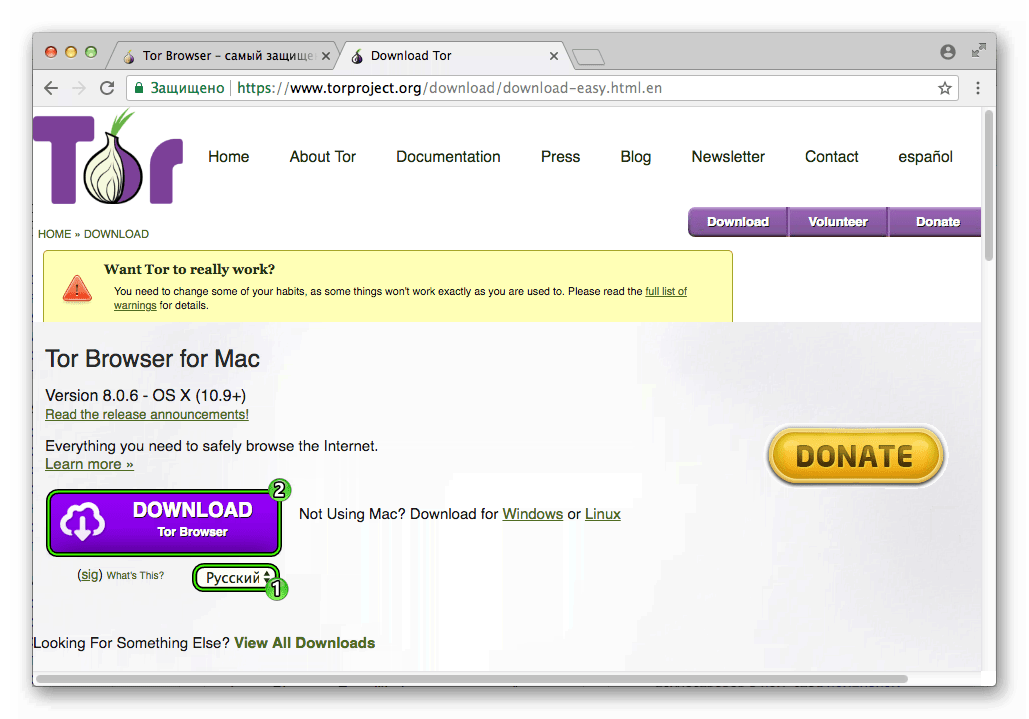 На вкладке Плагины нажмите на кнопку + напротив плагина os-tor для его установки. После установки плагина os-tor, в разделе Службы -> Веб-прокси появляется подраздел Tor.
На вкладке Плагины нажмите на кнопку + напротив плагина os-tor для его установки. После установки плагина os-tor, в разделе Службы -> Веб-прокси появляется подраздел Tor.
Общие настройки ПО Tor
Независимо от того, как Вы собираетесь использовать Tor, нужно осуществить общие настройки.
Пройдите в раздел Службы -> Tor, вкладка Общие настройки.
На данной вкладке присутствуют общие настройки Tor. Осуществите настройку в соответствии со скриншотом.
Данные настройки означают, что мы:
вкючаем ПО Tor
запускаем его на указанных интерфейсах (LAN-интерфейс)
заставляем TOR-прокси слушать определенные порты (TCP/9050)
предписываем вести лог с занесением ошибок определенной степени серьезности (уровень Error)
не задействуем функционал прозрачного проксирования
не задействуем продвинутый функционал Tor (Fascist Mode, Transparent IP Pool, Map Host To IP Pool)
Примечание
Приложения могут получить доступ к Tor-сети через SOCKS-прокси, который является частью ПО Tor. Иными словами, технология Tor предоставляет доступ к себе в виде специального SOCKS-прокси-сервера, который часто зовут просто Tor-прокси.
Иными словами, технология Tor предоставляет доступ к себе в виде специального SOCKS-прокси-сервера, который часто зовут просто Tor-прокси.
Настройки ПО Tor для анонимизации исходящих подключений
Выполнив требования раздела Общие настройка ПО Tor, мы фактически настроили ПО Tor для функции анонимизации исходящих подключений.
Остается только создать списки доступа для хостов, которые смогут пользоваться этой услугой.
Пройдите в раздел Службы -> Tor, вкладка SOCKS Proxy ACL.
SOCKS-прокси для Tor, по умолчанию, привязывается к адресу localhost (127.0.0.1 или ::1). Чтобы приложения со сторонних хостов смогли пользоваться Tor через данный SOCKS-прокси, нужно создать разрешающий список контроля доступа (ACL).
На скриншоте демонстрируется ACL для разрешения хостам из IP-сети 192.168.1.0/24 работать через Tor-прокси.
Для создания новой ACL кликните на кнопку +:
На скриншоте демонстрируются настройки ACL:
ACL включена
ACL действует для IPv4
ACL является разрешающей
ACL разрешает обращение из IP-сети 192.
168.1.0/24
Настройки ПО Tor для анонимизации входящих подключений
Tor может обеспечивать анонимность для серверов, позволяя скрыть их IP-адрес, и как следствие, местонахождение.
Примечание
Анонимные службы — это серверы, настроенные на получение входящих соединений только через анонимную сеть Tor.
Анонимные службы доступны через специальный псевдодомен верхнего уровня .onion. Поэтому их еще называют Onion-службами. .onion-имена не являются DNS-именами. Их существование поддерживается инфраструктурой Tor-сети.
Не ко всем серверам можно настроить доступ через Tor, так как некоторые прикладные протоколы используют произвольные порты или имеют сложное внутреннее устройство.
Примечание
В данном разделе мы говорим о клиентской и серверной стороне. Серверная сторона — сторона, где хостится служба. Сторона клиента — сторона, из которой работают клиентские программы, получающие доступ к службе.
ПО Tor разворачивается и настраивается в соответствии с рекомендациями в разделе Общие настройка ПО Tor на клиентской и серверной стороне.
Далее, производятся настройки, уникальные для каждой из сторон.
Настройки на серверной стороне
Пройдите в раздел Службы -> Tor, вкладка Onion Services и кликните на кнопку +.
Имя службы может быть произвольным, но должно состоять из буквенно-цифровых символов, как на скриншоте:
Для определения настроек маршрутизации, пройдите на вкладку Onion Service Routing и кликните на кнопку +.
Скриншот демонстирует правило со следующими настройками:
Правило применяется для службы sampleservice
Правило задает виртуальный порт в сети Tor, через который можно обратится к службе (пользователи сети Tor будут обращаться к данной службе по виртуальному порту 80)
Реальный IP-адрес хоста, на котором выполняется служба (адрес 127.
0.0.1 означает, что служба хостится локально, на той же машине, что и ПО Tor)
Реальный TCP-порт, который слушает служба (порт TCP/8080)
Если мы хотим иметь возможность обращаться к скрытой службе по разным портам, то нужно создать несколько записей на данной вкладке (по одной записи на порт).
Примечание
В примере выше, служба будет думать, что к ней обращаются в пределах хоста (адрес 127.0.0.1), а не из сети Интернет. Нужно быть аккуратным с подобного рода настройками.
Можно еще лучше защитить Onion-службу, предоставляя доступ к ней, только если клиент знает секретный cookie.
Например, можно настроить Onion-службу так, чтобы ее присутствие в Tor-сети не афишировалось (т.н. Stealth-служба).
Пример настройки демонстрируется на скриншоте:
Мы выбрали следующие настройки:
Не афишировать присутствие Onion-службы в Tor-сети
Ограничить доступ к службе только для указанных клиентов
После этого, в файле /var/db/tor/sampleservice/hostname будет сохранено .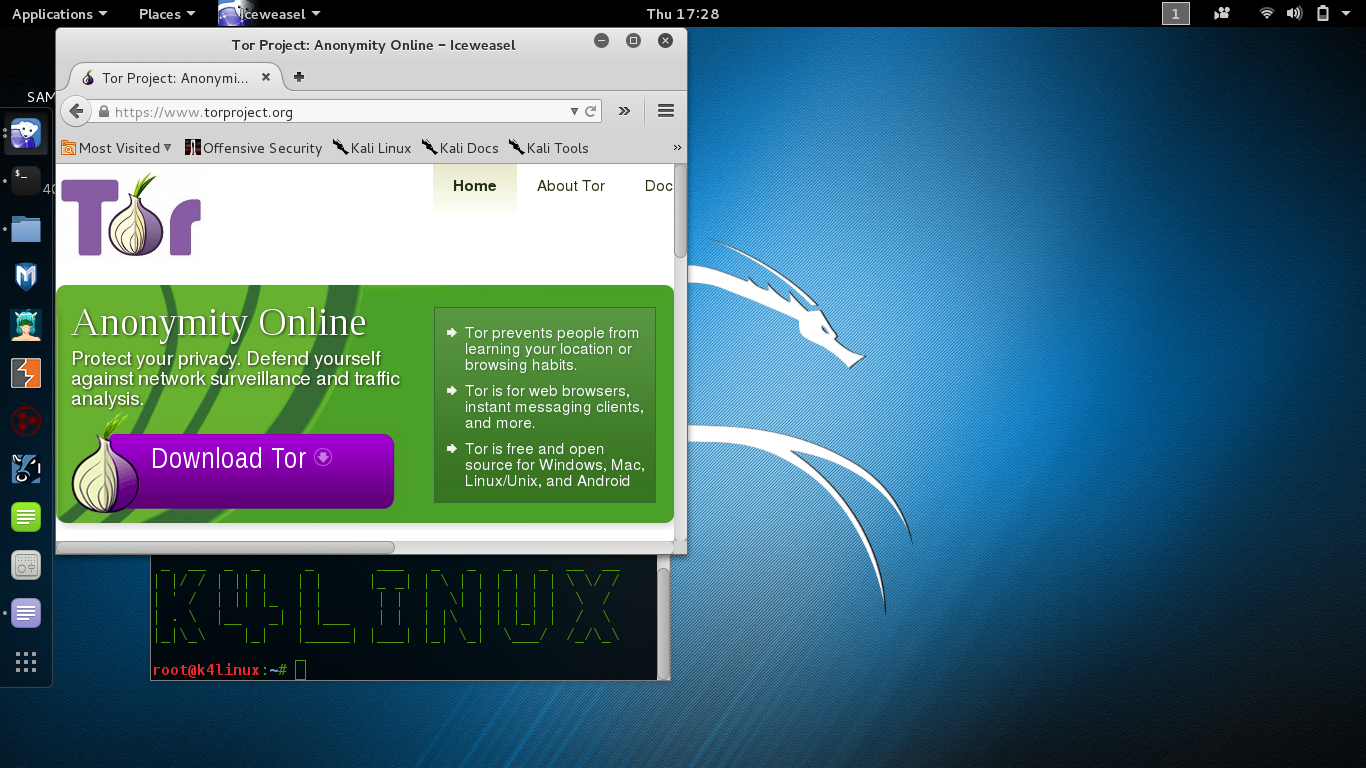 onion-имя службы и секретный cookie, который необходимо сообщить клиенту onion-службы.
onion-имя службы и секретный cookie, который необходимо сообщить клиенту onion-службы.
Пример содержания такого файла:
yq6ywms44xx3i3vn.onion n7oZgUi78njYfViWD4XxUB # client: example_client
Настройки на клиентской стороне
Чтобы клиент смог обращаться к настроенной выше службе, в ПО Tor на стороне клинета, нужно сделать следующие настройки.
Пройдите в раздел Службы -> Tor, вкладка Onion Service Authentication.
Настройка ПО Tor в качестве ретранслирующего узла сети Tor
Ретранслирующий узел — основа анонимной сети Tor. Обращения пользователей пропускаются через цепочку случайно выбираемых ретранслирующих узлов.
Среди ретранслирующих узлов выделяют:
Входные узлы (entry node)
Посреднические узлы (middleman node)
Выходные узлы (exit node)
Входной узел — ретранслирующий узел, используемого в качестве первого узла в цепочке. Сторожевые узлы (guard node) и мостовые узлы — разновидность входных узлов. В частности, присутствие мостового узла никак не публикуется через сервера каталогов Tor-сети. Входной узел зашифровывает трафик клиентов Tor-сети.
В частности, присутствие мостового узла никак не публикуется через сервера каталогов Tor-сети. Входной узел зашифровывает трафик клиентов Tor-сети.
Выходной узел — последний узел в случайно выбранной цепочке. Выходные узлы полностью расшифровывают исходный трафик пользователя и досылают его на целевой сервер.
Примечание
Настройка вашего ПО Tor в качестве выходного узла может иметь для Вас юридические последствия. В логах целевого сервера всегда видно от какого выходного узла происходило обращение.
Настройка мостового узла
Для настройки мостового узла пройдите в раздел Службы -> Tor, вкладка Relaying и укажите следующие настройки:
Мы выбрали следующие настройки:
Включена ретрансляция
Узел настроен как мост, который слушает TCP порт 9001
Отсутствие каких-либо ограничений скорости для подключащихся клиентов
Запрет на доступ к «серым» IP-адресам (RFC 1918)
Настройка выходного узла
Для того, чтобы настроить ПО Tor в качестве выходного узла, достаточно включить ретрансляцию и прописать разрешающий список контроля доступа (ACL) в разделе Службы -> Tor, на вкладке Exit Node ACL.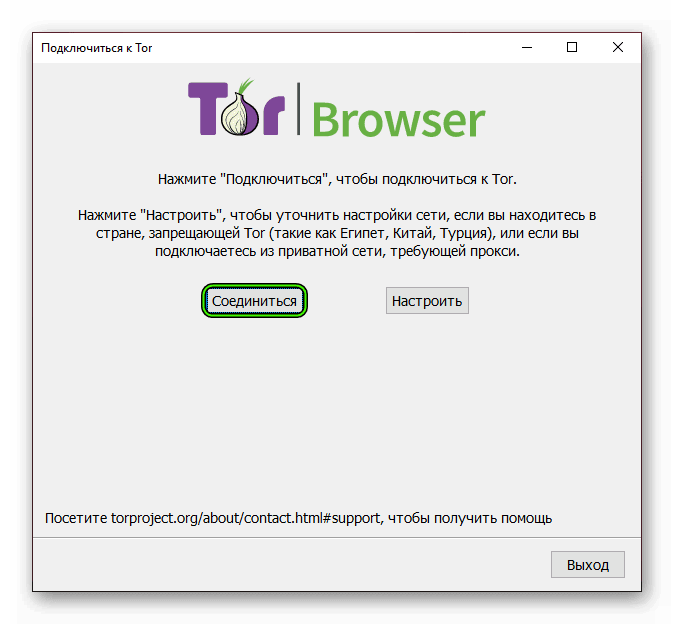
Для создания новой ACL кликните на кнопку +:
Мы выбрали следующие настройки:
ACL включена
ACL действует для IPv4
ACL является разрешающей
ACL разрешает обращение в любую целевую IP-сеть
Как установить браузер Tor в Ubuntu 18.04
Браузер Tor направляет ваш веб-трафик через сеть Tor, делая его приватным и анонимным. Когда вы используете Tor Browser, соединение с просматриваемым вами веб-сайтом зашифровано и защищено от сетевого наблюдения и анализа трафика.
Использование Tor Browser имеет несколько недостатков. Просмотр веб-страниц через Tor происходит медленнее, чем при обычном подключении к Интернету, и некоторые крупные веб-сайты блокируют пользователей Tor. Кроме того, в некоторых странах Tor запрещен или заблокирован государственным межсетевым экраном.
Установка Tor Browser Launcher
Самый простой способ установить Tor Browser в Ubuntu Linux — использовать скрипт Tor Browser Launcher. Этот скрипт загружает и автоматически устанавливает самую последнюю версию Tor Browser и добавляет значок запуска приложений. Пакет «torbrowser-launcher» включен в репозитории Ubuntu по умолчанию, но он довольно устарел. Мы установим пакет из репозитория сопровождающего проекта .
Этот скрипт загружает и автоматически устанавливает самую последнюю версию Tor Browser и добавляет значок запуска приложений. Пакет «torbrowser-launcher» включен в репозитории Ubuntu по умолчанию, но он довольно устарел. Мы установим пакет из репозитория сопровождающего проекта .
Выполните следующие команды как пользователь с разрешениями sudo :
-
Добавьте репозиторий PPA Tor Browser Launcher, используя следующую команду:
sudo add-apt-repository ppa:micahflee/ppa -
После включения репозитория обновите список пакетов apt и установите пакет Tor Browser Launcher, набрав:
sudo apt updatesudo apt install torbrowser-launcher
Скачивание и установка Tor Browser
Вы можете запустить Tor Browser Launcher либо из командной строки, набрав torbrowser-launcher или щелкнув значок Tor Browser Launcher (Действия -> Tor Browser).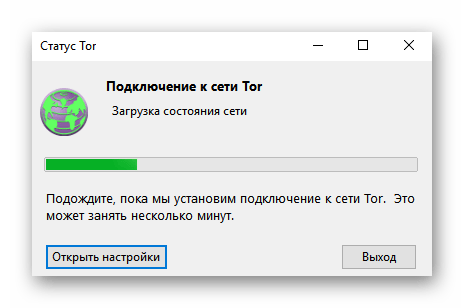
Когда вы запускаете Launcher в первый раз, он загружает браузер Tor и все другие зависимости.
Далее вам будет представлено окно настроек сети Tor.
Большинству пользователей достаточно нажать кнопку «Подключиться» без каких-либо дополнительных настроек. Пользователи из стран цензурирования Tor или с использованием прокси — сервера можно найти информацию о том , как настроить сеть здесь .
После того, как вы нажмете кнопку «Подключиться», браузер установит соединение с сетью Tor и запустится.
По умолчанию Tor Browser поставляется в комплекте с несколькими расширениями безопасности, такими как HTTPS Everywhere и NoScript, и не сохраняет историю просмотров.
Настоятельно рекомендуется не устанавливать дополнительные надстройки или плагины, поскольку они могут обойти Tor или поставить под угрозу вашу конфиденциальность.
Обновление браузера Tor
Чтобы обеспечить вашу безопасность, Tor Browser автоматически обновляется при выпуске новой версии.
Также рекомендуется обновлять пакет Tor Browser Launcher всякий раз, когда доступна новая версия. Это можно сделать с помощью стандартного средства обновления программного обеспечения на рабочем столе или с помощью следующих команд в терминале:
sudo apt updatesudo apt install torbrowser-launcher
Удаление Tor Browser
Если вы хотите удалить Tor Browser, удалите установленный пакет с помощью следующей команды:
sudo apt remove torbrowser-launcher
Вывод
Мы показали вам, как установить Tor Browser на рабочий стол Ubuntu 18.04. Теперь вы можете безопасно и конфиденциально просматривать веб-страницы и получать доступ к сайтам, которые, возможно, заблокировал ваш местный интернет-провайдер.
Как установить Тор браузер и настроить для анонимного доступа к сайтам
Статья предоставляется исключительно в целях ознакомления с технологией работы браузера Tor (Тор).
В последние годы об ограничениях в интернете можно слышать все чаще. Правительства разных стран запрещают доступ своим гражданам к ресурсам, содержащим некорректный, по мнению депутатов, контент. Операторов вынуждают передавать информацию о пользователях, и ни о какой анонимности в интернете речи не идет. При этом далеко не всегда сайты, заблокированные по решению тех или иных органов власти, действительно содержат материалы, которые могут навредить пользователям.
«Запретный плод сладок», и различные ограничения в интернете породили не только способы их обхода, но и целую тайную сеть, попасть в которую можно только с использованием специальных средств, скрывающих информацию о пользователе. Анонимная сеть получила название Tor, и она доступна абсолютно бесплатно всем желающим.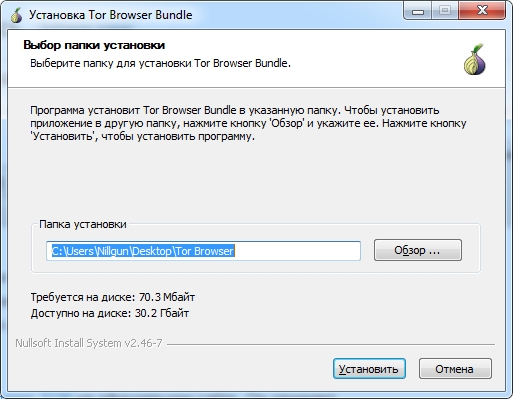
Что такое Tor
Аббревиатура Tor расшифровывается как The Onion Router, то есть «Луковый роутер». Такое название может показаться нелепым для людей, которые не знакомы с понятием «луковой маршрутизации». Под ним понимается технология анонимного обмена информации с использованием стандартной компьютерной сети. Принцип работы системы основан на постоянном шифровании данных, во время передачи их от сервера к клиенту. Данные проходят через множество сетевых узлов, тем самым стирая следы, по которым можно было бы выйти на отправителя и получателя информации.
Благодаря Tor пользователи могут не беспокоиться о своей анонимности в интернете. Они получают возможность просматривать любую интересующую их информацию, тайно оставлять сообщения на сайтах, пересылать друг другу зашифрованные личные сообщения и делать многое другое скрытно ото всех. При помощи Tor можно с легкостью обойти все ограничения провайдера, наложенные на сайты.
Как можно понять, сайты в скрытой сети Tor никем не модерируются и не проверяются. Отправить жалобу на контент на них нельзя, а если это и сделать, то подобные действия ни к чему не приведут. Соответственно, в Tor можно найти, в том числе, запрещенную во всех странах информацию. Шокирующие, противозаконные, лишенные гуманизма и смысла материалы и услуги содержатся в сети Тор. Именно из-за этого она получила название «темный интернет». Сайты, созданные исключительно для доступа к ним через Tor, располагаются в доменной зоне .onion. Они не индексируются обычными поисковыми системами, и в них можно попасть только через анонимную сеть Tor.
Отправить жалобу на контент на них нельзя, а если это и сделать, то подобные действия ни к чему не приведут. Соответственно, в Tor можно найти, в том числе, запрещенную во всех странах информацию. Шокирующие, противозаконные, лишенные гуманизма и смысла материалы и услуги содержатся в сети Тор. Именно из-за этого она получила название «темный интернет». Сайты, созданные исключительно для доступа к ним через Tor, располагаются в доменной зоне .onion. Они не индексируются обычными поисковыми системами, и в них можно попасть только через анонимную сеть Tor.
Через любой компьютер можно просматривать информацию в сети Tor, но для этого требуется одноименный браузер, который распространяется бесплатно.
Как пользоваться браузером Тор
Начать использовать Tor довольно просто, для этого необходимо скачать Tor Browser из обычного браузера и установить его. Устанавливается Tor следующим образом:
- Необходимо запустить загруженный установочный файл и выбрать режим установки.
 Среди поддерживаемых языков имеется русский;
Среди поддерживаемых языков имеется русский; - Далее выбирается папка, куда нужно установить Тор. Стоит отметить, что приложение займет не больше места, чем любой другой браузер – около 150 Мб;
- После этого начнется процесс установки, который займет не более пары минут.
Когда браузер Tor будет установлен на компьютер, его необходимо правильно настроить для работы в анонимной сети. Запустите Тор через ярлык Start Tor Browser.exe из папки, куда он был установлен. Далее необходимо установить первичные параметры. Это можно сделать автоматически, нажав «Соединиться» в открывшемся окне, но работает такой способ не всегда.
Если автоматически подсоединиться к сети Tor не получилось, можно выбрать пункт «Настроить» и самостоятельно установить необходимые параметры. Процесс ручной настройки Тора также довольно простой, нужно будет ответить на 2 вопроса:
- Имеется ли блокировка сети Тор со стороны провайдера;
- Необходим ли компьютеру, где происходит настройка Тора, локальный прокси-сервер для подключения к интернету.

Когда ответы будут выбраны, браузер Тор вновь попробует произвести автоматическую настройку по полученным данным. Это может занять пару минут, после чего Tor запустится.
Обратите внимание: Браузер Тор выполнен на основе Firefox.
Чтобы окончательно убедиться, что компьютер теперь находится в анонимной сети, нужно нажать на кнопку «Проверка интернет-настроек Tor».
Если откроется страница, на которой написано, что браузер использует Tor, значит, все настроено верно, и программой можно пользоваться для анонимного доступа к ресурсам.
Важно: В браузере Tor можно смотреть цепочку, по которой достигается анонимность пользователя. На любой странице нажмите на значок с зеленой луковицей слева от адресной строки. Откроется всплывающее меню, где видно, по какой цепочке проходит запрос от компьютера к конечному серверу.
Для достижения максимальной конфиденциальности, в Tor предусмотрены 4 уровня безопасности. По умолчанию браузер выставляет минимальный, но при желании можно изменить данный параметр. Для этого нужно нажать на зеленую луковицу слева от браузерной строки и выбрать пункт «Настройки конфиденциальности и безопасности».
Для этого нужно нажать на зеленую луковицу слева от браузерной строки и выбрать пункт «Настройки конфиденциальности и безопасности».
Откроется новое окно, где можно ползунком отрегулировать уровень безопасности от низкого до высокого. Около каждого из вариантов написано, чем они отличаются, и какие функции они выключают. Чем более высокий уровень безопасности, тем хуже различные плагины и сервисы будут работать в браузер, а контент на сайтах отображаться.
Для базового использования браузера Тор достаточно низкого уровня безопасности.
В чем минусы браузера Tor
Полная анонимность в сети является довольно весомым преимуществом для многих, чтобы полностью перейти на браузер Тор. Несмотря на это, количество людей, которые используют его на постоянной основе, мало. У браузера Tor имеется ряд минусов, которые перекрывают для многих его плюсы:
- Долгая загрузка страниц. Даже если речь идет о загрузке обычных сайтов, через Tor это занимает больше времени, чем через другой браузер.
 Требуется время, чтобы зашифрованный пакет данных прошел через все узлы, скрывая реальный адрес отправителя, а потом обратно была получена запрашиваемая информация;
Требуется время, чтобы зашифрованный пакет данных прошел через все узлы, скрывая реальный адрес отправителя, а потом обратно была получена запрашиваемая информация; - Малое количество русских сайтов в «темном интернете». Если браузер используется только для посещения скрытых сайтов, то важно отметить, что русскоязычных ресурсов из них не так много, особенно интересных для большого количества человек;
- Обилие вирусов. В «темном интернете» разнообразие вирусов значительно большее, чем в обычной сети. В браузере Tor отсутствует встроенная система защиты от вирусов, и наткнуться на вредоносную программу или сайт, который самостоятельно загрузит вирус на компьютер, очень просто. Перед тем как отправляться на изучение скрытой части интернета, нужно обязательно озаботиться установкой хорошего антивируса.
В некоторых странах Tor запрещен на законодательном уровне. Данная проблема пока не коснулась Россию, несмотря на то что подобные обсуждения в правительстве уже проводились.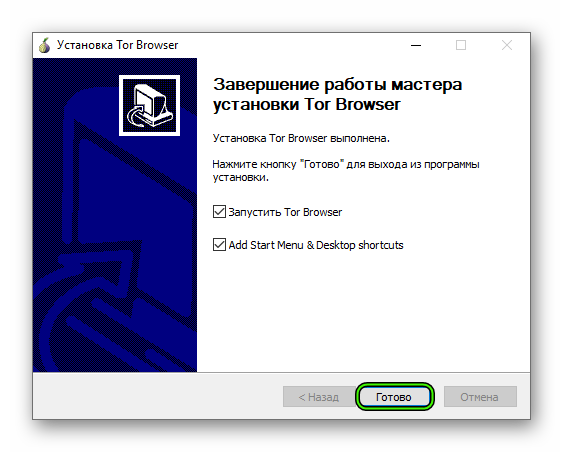 В данный момент использование Тора на территории России разрешено.
В данный момент использование Тора на территории России разрешено.
Загрузка…
тор — npm
Управление API REST CircleCI с помощью интерфейса командной строки
Это экспериментальный модуль .
Установка
npm install -g torus
Использование
Установить токен API
Сначала вы должны получить токен API из панели управления учетной записью.
Затем установите этот токен с помощью:
- жетон, -t
torus -t 0000000000000000000000000000000000000000 имя пользователя проекта имя_проекта
или
экспорт TORUS_API_TOKEN = 0000000000000000000000000000000000000000
«проект» команда
Получите последние сборки из одного проекта.
Torus project USER_NAME PROJECT_NAME
- предел, -l
Количество сборок, по умолчанию 30, максимум 100
--offset, -o
По умолчанию 0
--verbose, -v
Показать всю информацию
Примеры
Основное использование
тор -t 0000000000000000000000000000000000000000 проект kjirou имя-репо -l 10
успех 2015-08-25T09: 44: 09. 747Z https://circleci.com/gh/kjirou/my-repo-name/87 master 42
успех 2015-08-25T09: 12: 46.239Z https: // circleci.com / gh / kjirou / мое-репо-имя / 86 мастер 40
успех 2015-08-25T05: 02: 48.911Z https://circleci.com/gh/kjirou/my-repo-name/85 master 41
успех 2015-08-24T19: 28: 23.703Z https://circleci.com/gh/kjirou/my-repo-name/84 master 62
успех 2015-08-24T19: 27: 04.981Z https://circleci.com/gh/kjirou/my-repo-name/83 add-foo 38
успех 2015-08-24T19: 16: 23.453Z https://circleci.com/gh/kjirou/my-repo-name/82 add-foo 61
успех 2015-08-24T19: 13: 35.785Z https://circleci.com/gh/kjirou/my-repo-name/81 master 132
успех 2015-08-24T19: 06: 05.692Z https://circleci.com/gh/kjirou/my-repo-name/80 мастер 42
успех 2015-08-24T19: 02: 19.946Z https://circleci.com/gh/kjirou/my-repo-name/79 мастер 40
успех 2015-08-24T18: 57: 48.235Z https://circleci.com/gh/kjirou/my-repo-name/78 мастер 56
[статус] [start_time] [build_url] [branch] [execution_time_by_seconds]
747Z https://circleci.com/gh/kjirou/my-repo-name/87 master 42
успех 2015-08-25T09: 12: 46.239Z https: // circleci.com / gh / kjirou / мое-репо-имя / 86 мастер 40
успех 2015-08-25T05: 02: 48.911Z https://circleci.com/gh/kjirou/my-repo-name/85 master 41
успех 2015-08-24T19: 28: 23.703Z https://circleci.com/gh/kjirou/my-repo-name/84 master 62
успех 2015-08-24T19: 27: 04.981Z https://circleci.com/gh/kjirou/my-repo-name/83 add-foo 38
успех 2015-08-24T19: 16: 23.453Z https://circleci.com/gh/kjirou/my-repo-name/82 add-foo 61
успех 2015-08-24T19: 13: 35.785Z https://circleci.com/gh/kjirou/my-repo-name/81 master 132
успех 2015-08-24T19: 06: 05.692Z https://circleci.com/gh/kjirou/my-repo-name/80 мастер 42
успех 2015-08-24T19: 02: 19.946Z https://circleci.com/gh/kjirou/my-repo-name/79 мастер 40
успех 2015-08-24T18: 57: 48.235Z https://circleci.com/gh/kjirou/my-repo-name/78 мастер 56
[статус] [start_time] [build_url] [branch] [execution_time_by_seconds]
Получить только сборки «Failed»
проект тора USER_NAME PROJECT_NAME | grep 'не удалось'
Ссылка
манифольдко / torus-cli: безопасное общее рабочее пространство для секретов
Безопасное общее рабочее пространство для секретов.
Домашняя страница |
Документация |
Twitter |
Раскрытие информации о безопасности |
Кодекс поведения |
Правила взносов
Установка
Manifold предоставляет двоичные файлы torus-cli для OS X, Linux и Windows на amd64 .
OS X
Linux
- Распределения на основе
- RPM: используйте следующую конфигурацию репозитория:
$ sudo tee /etc/yum.repos.d/torus.repo << - 'EOF'
[тор]
name = репозиторий torus-cli
baseurl = https: // получить.torus.sh/rpm/$basearch/
включен = 1
gpgcheck = 0
EOF
- Дистрибутивы на основе
- DEB: Используйте следующую конфигурацию репозитория:
DISTRO = $ (lsb_release -i | awk '{print tolower ($ 3)}')
КОДОВОЕ ИМЯ = $ (lsb_release -c | awk '{print $ 2}')
sudo tee /etc/apt/sources.list.d/torus.list <<< "deb https://get.torus.sh/$DISTRO/ $ CODENAME main"
Windows (Альфа)
Установите torus через npm, используя npm install -g torus-cli , или вручную, используя команду
шаги ниже!
- Получите желаемую версию по https: // get.
 torus.sh/
torus.sh/ - Распаковать файл
- Поместите файл
torus.exeна свой путь- Системные настройки
- Расширенные настройки системы
- Продвинутый
- Переменные среды
- Измените путь в системных переменных и добавьте полный путь к папке, в которой находится ваш файл
torus.exe
Ценная бумага
В настоящее время в Windows демон создает именованный канал, используя атрибуты безопасности по умолчанию.Это означает, что учетная запись LocalSystem, администраторы и создатель получат полный контроль. Всем членам группы «Все» и анонимной учетной записи предоставляется доступ для чтения.
Более подробную информацию можно найти здесь.
Содействие
Мы всегда ищем новых участников, которые помогут нам улучшить Torus! Для начала ознакомьтесь с нашими Правилами для авторов!
Раскрытие информации о безопасности
Следуйте нашему документу о раскрытии информации о безопасности, который можно найти здесь.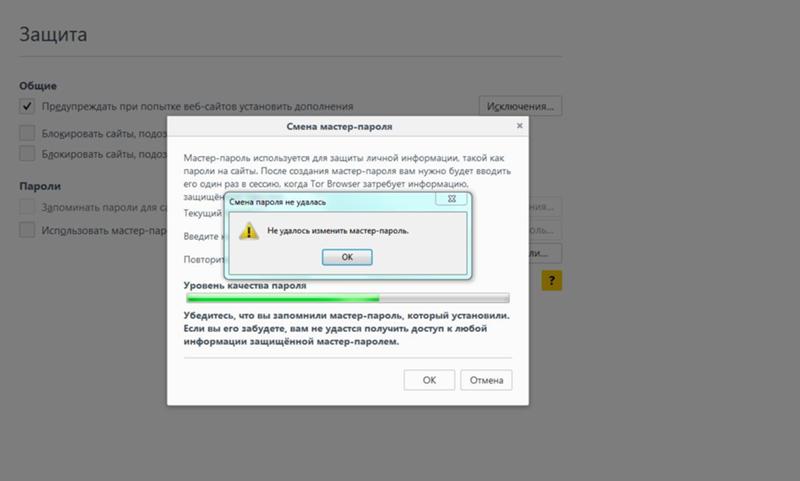
Лицензия
Torus-cli
Manifold выпущен под лицензией BSD с тремя пунктами.
TFHE Быстрое полностью гомоморфное шифрование через Torus
Предварительные требования
Код библиотеки содержит различные оптимизации, которые сильно зависят от
инфраструктура вашего процессора. Поэтому рекомендуется скомпилировать оптимизированный
версия библиотеки непосредственно в облачной среде, где гомоморфно
вычисления будут выполнены.
Для сборки библиотеки вам нужно, чтобы на
система и современный компилятор C ++ (т.е. g ++> = 5.2 или clang> = 3.8).
В Debian / Ubuntu эти инструменты можно получить, выполнив:
sudo apt-get install build-essential cmake cmake-curses-gui
Если вы планируете скомпилировать набор тестов или использовать дополнительный процессор fftw,
вам нужно будет установить другие необязательные зависимости, описанные в расширенном
раздел ниже.
Настройка и сборка библиотеки
Получите последнюю версию библиотеки либо по ссылке для загрузки архива выше, либо из репозитория git:
# клонировать репозиторий tfhe
git clone --recurse-submodules --branch = master https: // github. com / tfhe / tfhe.git
cd tfhe
com / tfhe / tfhe.git
cd tfhe
Затем создайте пустую папку сборки и настройте параметры сборки, например
с помощью инструмента настройки ccmake
# настроить параметры сборки
mkdir build
cd build
ccmake ../src
В инструменте настройки вы можете выбрать папку для установки.
( CMAKE_INSTALL_PREFIX ). По умолчанию - / usr / local .
После компиляции все библиотеки будут установлены в
CMAKE_INSTALL_PREFIX / lib , а заголовки будут установлены в
CMAKE_INSTALL_PREFIX / include .
Затем вы можете настроить, какой процессор fft использовать. Если у вас последний Core i7
процессор, включающий версию SPQLIOS_FMA в оптимизированном режиме, хотя, вероятно,
дать вам самое быстрое время работы. Если у вас есть старший
CPU, который не поддерживает последние коды операций FMA, вы можете вернуться к другому fft
процессоры. Портативный процессор nayuki работает медленнее, но будет работать на любом
аппаратное обеспечение.
Вы можете выбрать другие или дополнительные параметры компиляции (например, режим отладки,
tests, fftw), которые описаны в расширенном разделе внизу
этой страницы.
Как только вы выйдете из инструмента конфигурации (конечно, выбрав configure и generate),
вы можете собрать и установить библиотеку.
# построить библиотеку
делать
# установить библиотеку
make install # (с помощью sudo, если для префикса установки требуется root)
После завершения установки вы можете начать использовать библиотеку.
Расширенные параметры (для опытных пользователей)
Доступны следующие варианты сборки:
| Имя переменной | значения |
|---|---|
| CMAKE_BUILD_TYPE | optim включает флаги оптимизации компилятора, включая собственные оптимизация для конкретной архитектуры отладка отключает любую оптимизацию и включает всю отладку информация (-g3 -O0) |
| ВКЛЮЧИТЬ_ТЕСТЫ | вкл. / Выкл. компилирует модульные тесты библиотеки и примеры приложений в папке test /. Важно: Запустите подмодуль git init; git submodule update для проверки последней версииgoogletest перед запуском cmake, если вы планируете компилировать тесты. (Затем после компиляции используйте ctest для запуска всех модульных тестов) |
| ВКЛЮЧИТЬ_FFTW | вкл / выкл компилирует libtfhe-fftw.so, используя FFTW3 (лицензия GPL) для быстрых вычислений БПФ |
| ENABLE_NAYUKI_PORTABLE | вкл / выкл компилирует libtfhe-nayuki-portable.Итак, используя быструю C-версию nayuki для вычислений БПФ |
| ENABLE_NAYUKI_AVX | вкл / выкл компилирует libtfhe-nayuki-avx.so, используя версию nayuki на ассемблере avx для вычислений БПФ |
| ВКЛЮЧИТЬ_SPQLIOS_AVX | вкл / выкл компилирует libtfhe-spqlios-avx.so, используя специальную версию сборки avx для вычислений БПФ |
| ВКЛЮЧИТЬ_SPQLIOS_FMA | вкл / выкл компилирует libtfhe-spqlios-fma.Итак, используя специальную версию сборки fma для вычислений FFT |
Тор. для Android - Скачать бесплатно [Последняя версия + MOD] 2021
Тор. для Android Скриншоты
Скачайте и установите Torus. APK на Android
С другой стороны, для бесперебойной работы важно знать, как использовать файл APk или Apk MOD после его загрузки на свое устройство.Файлы APK - это необработанные файлы приложения для Android, похожие на файлы .exe для Windows. APK означает Android Package Kit (сокращенно APK). Это формат файла пакета, используемый операционной системой Android для распространения и установки мобильных приложений.
В 4 простых шагах я покажу вам, как использовать Torus..apk на вашем телефоне после того, как вы его загрузите.
Шаг 1: Загрузите Torus..apk на свое устройство
Вы можете сделать это прямо сейчас, используя любое из наших зеркал загрузки ниже.Его 99% гарантированно работает . Если вы загружаете apk на компьютер, обязательно переместите его на свое устройство Android.
Шаг 2. Разрешите сторонние приложения на вашем устройстве.
Чтобы установить Torus..apk, вы должны убедиться, что сторонние приложения в настоящее время включены в качестве источника установки. Просто перейдите в меню > Настройки> Безопасность> и отметьте Неизвестные источники , чтобы разрешить вашему телефону устанавливать приложения из источников, отличных от Google Play Store.
В Android 8.0 Oreo вместо того, чтобы проверять глобальные настройки, разрешающие установку из неизвестных источников, вам будет предложено разрешить вашему браузеру или файловому менеджеру установить APK-файлы при первой попытке.
Шаг 3. Перейдите в папку с файловым менеджером или в браузере
Теперь вам нужно будет найти только что загруженный файл Torus..apk.
Если вы предпочитаете, вы также можете загрузить приложение для управления файлами здесь , чтобы вы могли легко находить файлы на своем устройстве Android.
Как только вы найдете файл Torus..apk, щелкните его, и он запустит обычный процесс установки. При появлении запроса нажмите «Да» . Однако обязательно прочтите все подсказки на экране.
Шаг 4: наслаждайтесь
Тор. теперь установлен на вашем устройстве. Наслаждаться!
Безопасны ли файлы APK?
Не обращайте внимания на слухи или сайты, которые говорят об обратном. Файлы APK, как правило, так же безопасны, как и файлы .exe для ПК для Windows, поэтому самое важное, что нужно отметить, - это то, что вы всегда должны загружать их с надежных сайтов.Обычно вам не о чем беспокоиться, так как мы предоставили некоторые из самых безопасных сайтов в наших зеркалах загрузки Apk ниже.
Спасибо, что прочитали это руководство. Загрузите ваше приложение ниже!
Тор. v2.0 APK Скачать Зеркала
Что нового в Torus. Версия 2.0
- Дата выпуска: 19.12.2019
- Текущая версия: 2.0
- Размер файла: 232,14 МБ
- Разработчик: Hard Graft Studios (Pty) Ltd
- Совместимость: Требуется iOS 10.0 или новее. или Android KitKat 4.4, Lollipop 5.0, Marshmallow 6.0, Nougat 7.0, Oreo 8.0, Android Pie 9.0, версии 10, 11, 12 или новее
Проверьте свои рефлексы!
Нажимайте на точки и набирайте как можно больше очков.Torus - это бесконечная аркада с красивой графикой, захватывающей музыкой и казуальным геймплеем.
Ты лучший? Присоединяйтесь к миллионам игроков по всему миру и соревнуйтесь за лучший результат.
Но будьте осторожны - чем выше вы наберете, тем сложнее будет!
Apk Mirror 1: : Скачать APK
Могу ли я внести изменения в свой дом?
Мы часто получаем запросы от людей, которые хотели бы внести изменения в свой дом и добавить что-то свое.В большинстве случаев это нормально, но сначала нужно спросить у нас разрешения.
Перед тем, как начать какие-либо работы по перестройке вашей собственности, вы должны:
- Запросить согласие в письменной форме
- Предоставьте подробную информацию об изменениях, которые вы хотите внести.
- Мы ответим вам в письменной форме и сообщим, можно ли продолжить работы или нет
Большинство простых изменений утверждаются очень быстро, они могут включать:
- Установка счетчика воды
- Укладка ламината (кроме квартир над цокольным этажом)
- Установка новой кухни, столешницы или кухонного гарнитура
- Установка новых ворот
- Установка внешнего крана
- Выход на чердак
- Двери межкомнатные переходные
- Установка душа над ванной
- Крепление ТВ спутниковой антенны
- Установка новой входной двери
- Установка видеонаблюдения
- Пристройка садового сарая
Если вы хотите внести изменения в конструкцию, нам может потребоваться отправить геодезиста для осмотра вашего дома в первую очередь.Если изменение является сложным, например, пристройка или зимний сад, мы можем взимать плату в размере 200 фунтов стерлингов.
Примеры структурных изменений включают:
- Зимние сады или пристройки
- Удаление внутренних или внешних стен
- Установка дополнительной спальни
- Удаление спальни
- Установка дверей террасы
- Добавление крыльца
- Переоборудование чердака
- Добавление парковки во дворе
- Замена ванны на душевую кабину
- Добавление электричества во внешнее здание
- Установка новых периметральных стен или ограждений
Пожалуйста, не забудьте спросить у нас разрешения, прежде чем начинать вносить какие-либо изменения в свою собственность, и всегда убедитесь, что вы используете квалифицированного подрядчика для любой работы, которую вы выполняете.
Мы не можем найти эту страницу
(* {{l10n_strings.REQUIRED_FIELD}})
{{l10n_strings.CREATE_NEW_COLLECTION}} *
{{l10n_strings.ADD_COLLECTION_DESCRIPTION}}
{{l10n_strings.COLLECTION_DESCRIPTION}}
{{addToCollection.description.length}} / 500
{{l10n_strings.TAGS}}
{{$ item}}
{{l10n_strings.PRODUCTS}}
{{l10n_strings.DRAG_TEXT}}
{{l10n_strings.DRAG_TEXT_HELP}}
{{l10n_strings.ЯЗЫК}}
{{$ select.selected.display}}
{{article.content_lang.display}}
{{l10n_strings.AUTHOR}}
{{l10n_strings.AUTHOR_TOOLTIP_TEXT}}
{{$ select.selected.display}}
{{l10n_strings.CREATE_AND_ADD_TO_COLLECTION_MODAL_BUTTON}}
{{l10n_strings.CREATE_A_COLLECTION_ERROR}}
Linux Games: Torus Trooper - gHacks Tech News
Я ребенок 80-х (родился в 1967 году), поэтому я хорошо помню такие игры, как Tempest, Zaxon, Galaga, Zap, Centipede и многие другие игры, которые украли мое жилище с годами.Эти игры помогли определить мое поколение как первое, кто смотрел остекленевшими глазами в экран в надежде, что их имя появится на дисплее с рекордами. Я никогда не делал. Это было одно из самых больших разочарований моей юности.
Одна из этих игр действительно украла мой .25 и мое внимание больше, чем любая другая. Эта игра? Буря. Если вы никогда не играли в оригинальную Tempest, вы не знаете, что вам не хватает. Это каркасная псевдо-3D-игра, которая заставит современных игроков зевать от скуки. Так что вы не можете представить себе мою радость, когда я обнаружил обновленную версию игры Tempest, установленную в моем дистрибутиве Elive.Эта игра? Torus Trooper. Эта игра представляет собой динамичный 3D-шутер с прокруткой, действие которого, как вы уже догадались, происходит в Torus.
Тор - это поверхность вращения, образованная вращением круга в трехмерном пространстве. Также известен как трехмерное кольцо или, еще лучше, пончик. Теперь в этой игре вы внутри этого пончика стреляете по встречным кораблям и уворачиваетесь от встречных препятствий. Это быстро, рассчитано и вызывает привыкание.
Получение Torus Trooper
Если вы открываете Synaptic или gpk-приложение (или любой другой графический интерфейс, который вы используете для установки программного обеспечения), выполните поиск по запросу «torus» (без кавычек).Вы можете получить три разных результата:
- ttrooper
- torus-trooper
- torus-trooper-data
Установите последние два, и вы будете готовы к веселью. Если вы не найдете Torus Trooper в своих репозиториях, не бойтесь. Загрузите tar-файл tt со страницы загрузки Torus Trooper Sourceforge. После загрузки этого файла распакуйте его с помощью команды:
tar xvzf tt-XXX.tar.gz
Где XXX - номер версии.Перейдите в полученный каталог tt-XXX (где XXX - номер версии). Для запуска игры введите команду:
./ttrooper
, которая запустит Torus Trooper. Вы можете скопировать этот файл ( ttrooper) в / usr / local / bin , чтобы игру можно было запускать из любого каталога, диалогового окна запуска или даже создаваемого вами пункта меню.
Чтобы запустить игру, установленную с помощью утилиты «Установка и удаление программного обеспечения», просто перейдите в каталог «Игры» и щелкните по записи Torus Trooper.
Геймплей
Играть в Torus Trooper довольно просто. Вы используете клавиши со стрелками влево-вправо, чтобы перемещаться из стороны в сторону, используя клавишу «z» для стрельбы.
Рисунок 1
Когда игра запустится, вы попадете на экран приветствия (см. Рисунок 1), где вы выберете сложность и начнете. Вы выбираете нормальную, сложную или экстремальную сложность. После того, как вы выбрали уровень сложности, нажмите кнопку «z», чтобы начать.
Игра проста - просто все сдувай и не попадайся в разные предметы.О, и помните, что это игра на время. Вы можете контролировать свою скорость, нажимая стрелку вверх (чтобы двигаться быстрее) или стрелку вниз (чтобы двигаться медленнее).
Рисунок 2
Рисунок 1 показывает стандартный игровой процесс для Torus Tooper. Если вы присмотритесь, то увидите, куда ведет вас ваш тор.
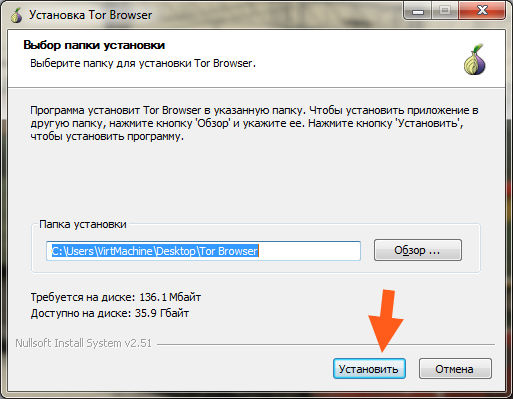 0.0.1:9050 .
confdir /etc/privoxy
logdir /var/log/privoxy
# actionsfile standard # Internal purpose, recommended
actionsfile default.action # Main actions file
actionsfile user.action # User customizations
filterfile default.filter
# Don't log interesting things, only startup messages, warnings and errors
logfile logfile
#jarfile jarfile
#debug 0 # show each GET/POST/CONNECT request
debug 4096 # Startup banner and warnings
debug 8192 # Errors - *we highly recommended enabling this*
user-manual /usr/share/doc/privoxy/user-manual
listen-address 127.0.0.1:8118
toggle 1
enable-remote-toggle 0
enable-edit-actions 0
enable-remote-http-toggle 0
buffer-limit 4096
0.0.1:9050 .
confdir /etc/privoxy
logdir /var/log/privoxy
# actionsfile standard # Internal purpose, recommended
actionsfile default.action # Main actions file
actionsfile user.action # User customizations
filterfile default.filter
# Don't log interesting things, only startup messages, warnings and errors
logfile logfile
#jarfile jarfile
#debug 0 # show each GET/POST/CONNECT request
debug 4096 # Startup banner and warnings
debug 8192 # Errors - *we highly recommended enabling this*
user-manual /usr/share/doc/privoxy/user-manual
listen-address 127.0.0.1:8118
toggle 1
enable-remote-toggle 0
enable-edit-actions 0
enable-remote-http-toggle 0
buffer-limit 4096 000 [warn] Server managed proxy encountered a method error. (obfs4 Could not set up listener.)
000 [warn] Server managed proxy encountered a method error. (obfs4 Could not set up listener.)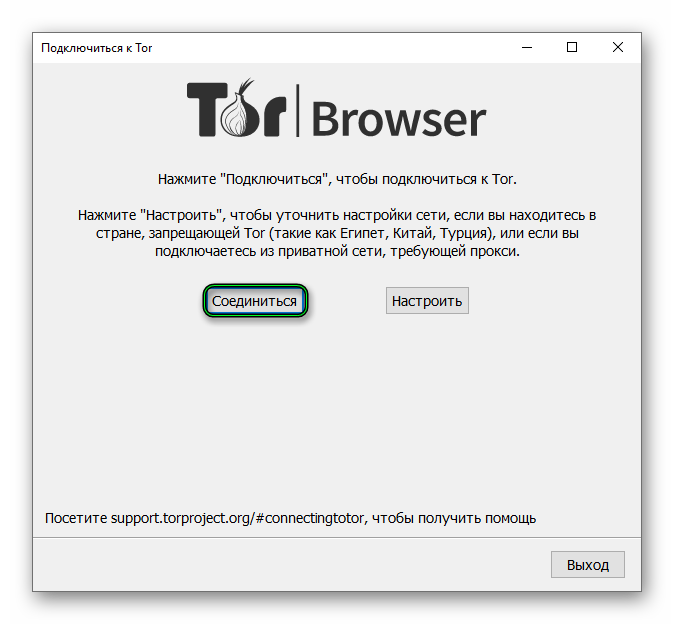 C
--- ipv6.google.com ping statistics ---
6 packets transmitted, 5 received, 16% packet loss, time 5007ms
rtt min/avg/max/mdev = 111.319/170.281/352.361/92.092 ms
C
--- ipv6.google.com ping statistics ---
6 packets transmitted, 5 received, 16% packet loss, time 5007ms
rtt min/avg/max/mdev = 111.319/170.281/352.361/92.092 ms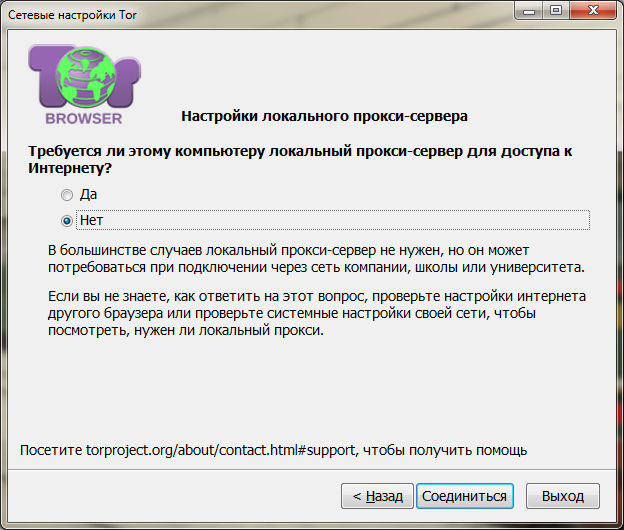
 Несмотря на то, что к сети Tor можно подключить любой браузер, рекомендуется использовать именно одноименный обозреватель. Причина кроется в том, что родной браузер сконфигурирован соответствующим образом, в то время как другие обозреватели могут привести к утечке конфиденциальной информации благодаря именно своим настройкам.
Несмотря на то, что к сети Tor можно подключить любой браузер, рекомендуется использовать именно одноименный обозреватель. Причина кроется в том, что родной браузер сконфигурирован соответствующим образом, в то время как другие обозреватели могут привести к утечке конфиденциальной информации благодаря именно своим настройкам.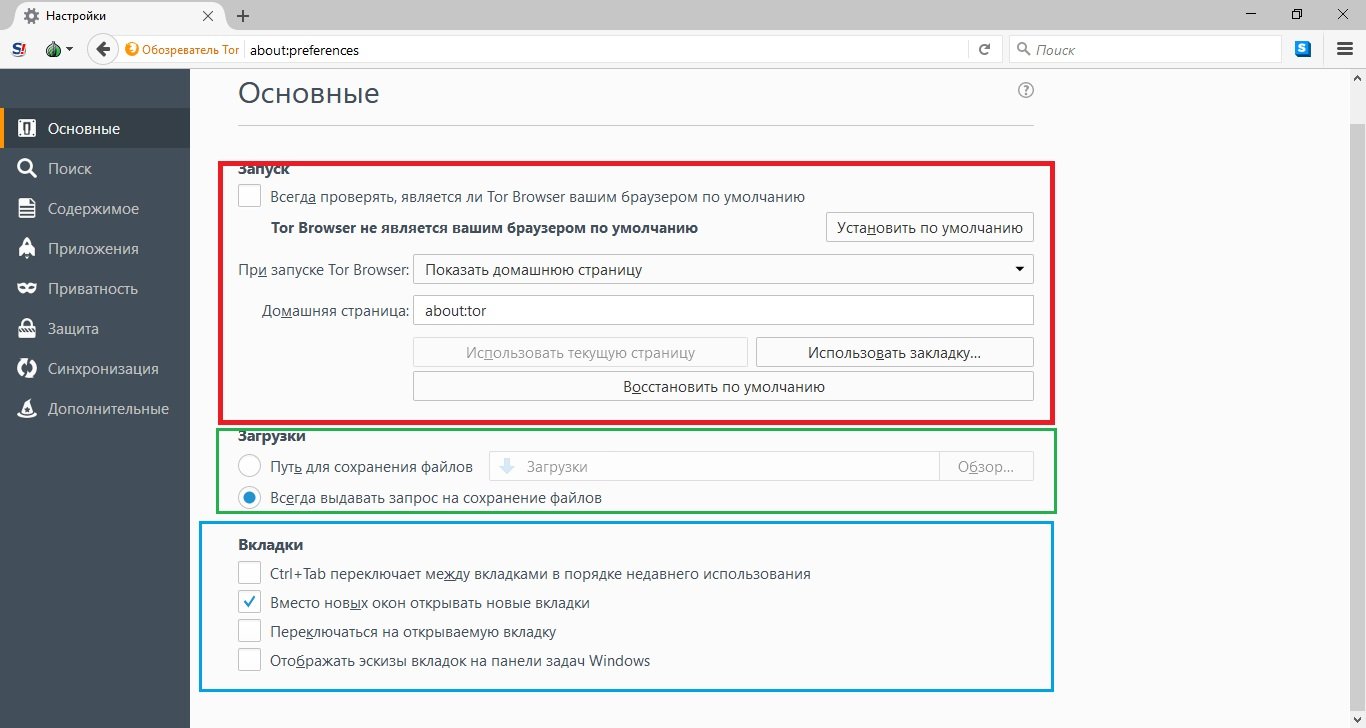 Единственные плагины, которые вам нужны, уже включены в браузер Tor. Другие плагины могут поспособствовать раскрытию вашей личности, делая использование Tor совершенно бесполезным.
Единственные плагины, которые вам нужны, уже включены в браузер Tor. Другие плагины могут поспособствовать раскрытию вашей личности, делая использование Tor совершенно бесполезным.
 168.1.0/24
168.1.0/24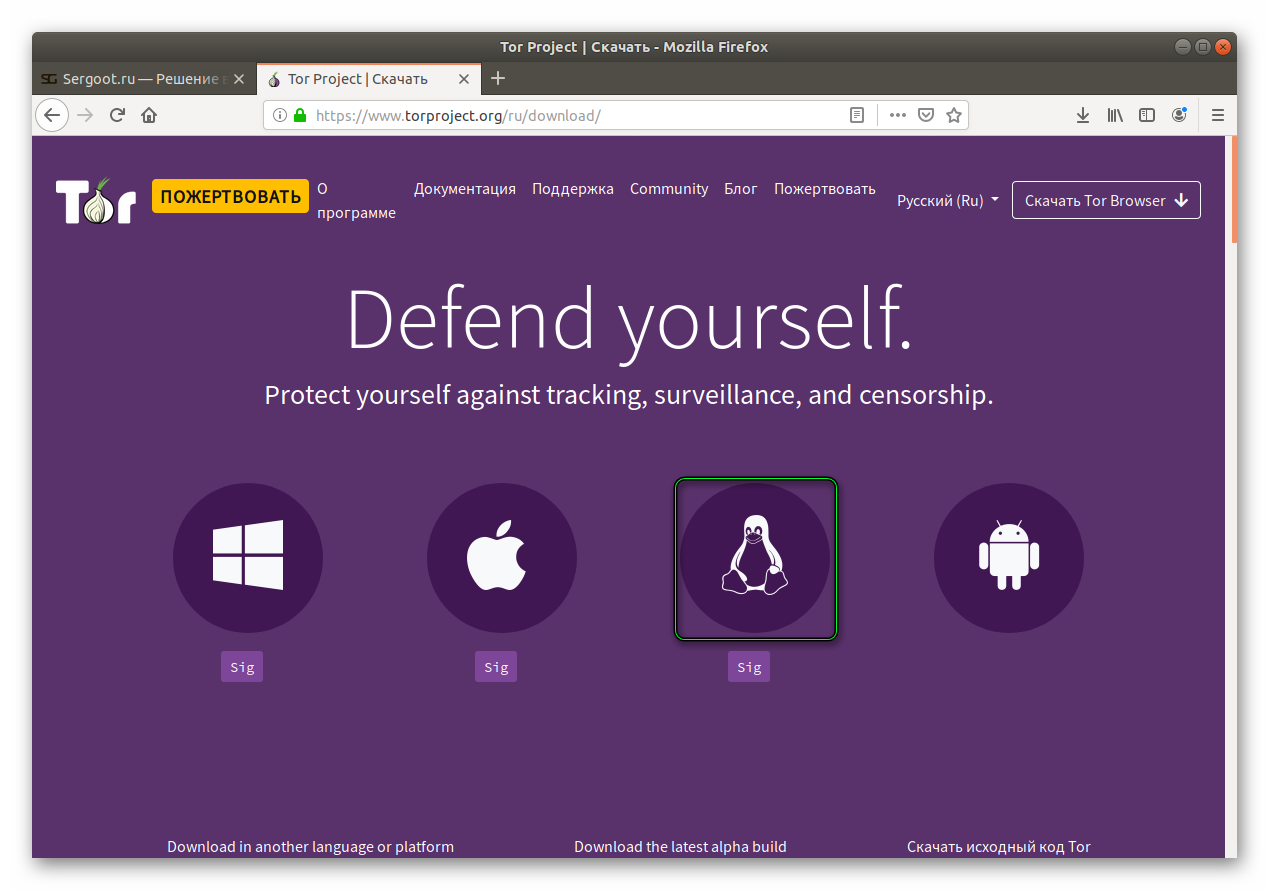 0.0.1 означает, что служба хостится локально, на той же машине, что и ПО Tor)
0.0.1 означает, что служба хостится локально, на той же машине, что и ПО Tor) Среди поддерживаемых языков имеется русский;
Среди поддерживаемых языков имеется русский;
 Требуется время, чтобы зашифрованный пакет данных прошел через все узлы, скрывая реальный адрес отправителя, а потом обратно была получена запрашиваемая информация;
Требуется время, чтобы зашифрованный пакет данных прошел через все узлы, скрывая реальный адрес отправителя, а потом обратно была получена запрашиваемая информация; 747Z https://circleci.com/gh/kjirou/my-repo-name/87 master 42
успех 2015-08-25T09: 12: 46.239Z https: // circleci.com / gh / kjirou / мое-репо-имя / 86 мастер 40
успех 2015-08-25T05: 02: 48.911Z https://circleci.com/gh/kjirou/my-repo-name/85 master 41
успех 2015-08-24T19: 28: 23.703Z https://circleci.com/gh/kjirou/my-repo-name/84 master 62
успех 2015-08-24T19: 27: 04.981Z https://circleci.com/gh/kjirou/my-repo-name/83 add-foo 38
успех 2015-08-24T19: 16: 23.453Z https://circleci.com/gh/kjirou/my-repo-name/82 add-foo 61
успех 2015-08-24T19: 13: 35.785Z https://circleci.com/gh/kjirou/my-repo-name/81 master 132
успех 2015-08-24T19: 06: 05.692Z https://circleci.com/gh/kjirou/my-repo-name/80 мастер 42
успех 2015-08-24T19: 02: 19.946Z https://circleci.com/gh/kjirou/my-repo-name/79 мастер 40
успех 2015-08-24T18: 57: 48.235Z https://circleci.com/gh/kjirou/my-repo-name/78 мастер 56
[статус] [start_time] [build_url] [branch] [execution_time_by_seconds]
747Z https://circleci.com/gh/kjirou/my-repo-name/87 master 42
успех 2015-08-25T09: 12: 46.239Z https: // circleci.com / gh / kjirou / мое-репо-имя / 86 мастер 40
успех 2015-08-25T05: 02: 48.911Z https://circleci.com/gh/kjirou/my-repo-name/85 master 41
успех 2015-08-24T19: 28: 23.703Z https://circleci.com/gh/kjirou/my-repo-name/84 master 62
успех 2015-08-24T19: 27: 04.981Z https://circleci.com/gh/kjirou/my-repo-name/83 add-foo 38
успех 2015-08-24T19: 16: 23.453Z https://circleci.com/gh/kjirou/my-repo-name/82 add-foo 61
успех 2015-08-24T19: 13: 35.785Z https://circleci.com/gh/kjirou/my-repo-name/81 master 132
успех 2015-08-24T19: 06: 05.692Z https://circleci.com/gh/kjirou/my-repo-name/80 мастер 42
успех 2015-08-24T19: 02: 19.946Z https://circleci.com/gh/kjirou/my-repo-name/79 мастер 40
успех 2015-08-24T18: 57: 48.235Z https://circleci.com/gh/kjirou/my-repo-name/78 мастер 56
[статус] [start_time] [build_url] [branch] [execution_time_by_seconds]
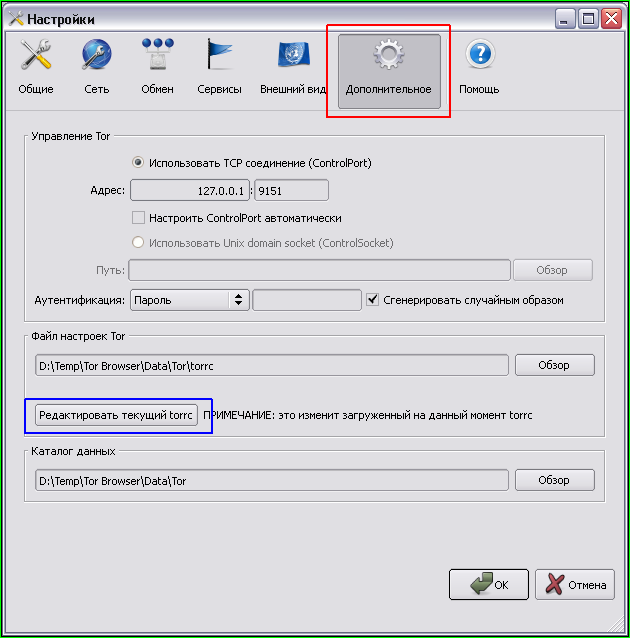 torus.sh/
torus.sh/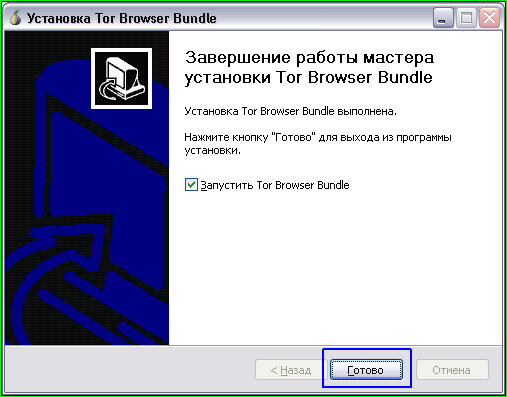 com / tfhe / tfhe.git
cd tfhe
com / tfhe / tfhe.git
cd tfhe